كيفية تحسين أداء Evernote باستخدام قائمة التصحيح

الخطوة 1
هذا بسيط جدًا ، ما عليك سوى الخروج من أي نافذة Evernote قيد التشغيل ، ويجب أن تكون قادرًا على الوصول إلى قائمة التصحيح باستخدام أمر تشغيل. تستطيع صحافة وينكي + R لفتح مربع الحوار "تشغيل" ، أو فقط استخدم مربع البحث "قائمة ابدأ". في الصندوق، اكتب في السطر التالي من النص و صحافة أدخل.
| evernote / debugmenu |
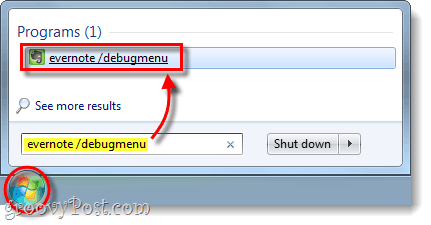
الخطوة 2
يجب أن يكون لدى Evernote الآن قائمة [Debug] جديدة على يمين مكان قائمة المساعدة عادةً. من هنا يمكنك ذلك تحسين ال قاعدة البيانات أو إعادة ملاحظة الصور. يؤدي تحسين قاعدة البيانات إلى تحسين الأداء وإعادة إنشاء صور الملاحظات ينبغي إصلاح أي ملاحظات لديك مع الرموز غريبة أو مفقودة.
تحذير: تجنب النقر المشي صناديق الرسائل، سيعرض فقط كل مربع حوار ممكن داخل Evernote.
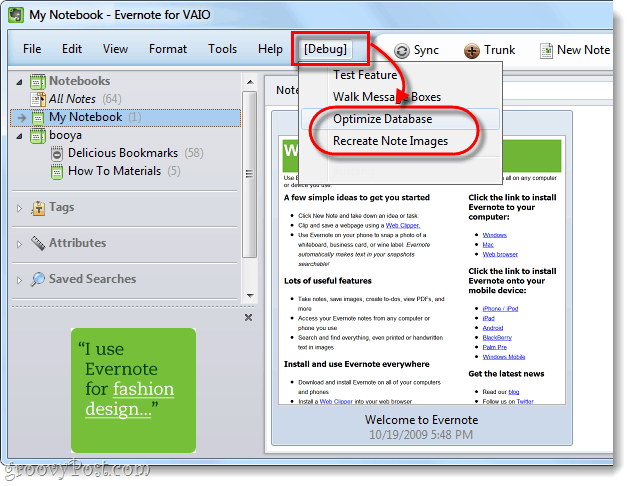
الخطوه 3
انتظر قاعدة البيانات لتحسين ، وأكثر من ذلكتلاحظ لديك ، وسوف يستغرق وقتا أطول. حاول التخطيط للقيام بوقت تقريبًا عندما لا تحتاج إلى استخدام Evernote ، حيث يمكن تشغيله في الخلفية ، لكن Evernote لن يكون صالحًا للاستخدام في الوقت الحالي.

منجز!
يجب أن يكون لدى Evernote الآن أداء محسّن إلى حد ما ، ونأمل أن يتم إصلاح أي أيقونات ملاحظة مفقودة أو متقطعة.
شكرا لهذه النصيحة يذهب إلى ماثيو غواي في Techinch الذي حفر هذه الكتلة الصغيرة من منتدى Evernote. شكرا جزيلا يا شباب!










اترك تعليقا